我正在尝试使用GTM环境功能和查找表,想要将不同环境的数据发送到不同的Google Analytics属性。这是否可能?
我们可以使用单个GTM容器来处理生产和测试环境,并将数据发送到两个不同的Google Analytics属性。
我正在尝试使用GTM环境功能和查找表,想要将不同环境的数据发送到不同的Google Analytics属性。这是否可能?
我们可以使用单个GTM容器来处理生产和测试环境,并将数据发送到两个不同的Google Analytics属性。
如果使用GTM环境
请注意来自GTM帮助文档的一些内容:
使用环境的另一种方法是使用环境的预览功能。共享您想要预览的环境版本的预览链接。 通过此方法,您无需 安装和部署特殊的环境代码片段。
如果生产环境与现场站点有关,并且已在其中安装了默认的GTM容器代码,则不需要在GTM中指定它。
每个容器都默认设置了一个“实时”环境,该环境始终指向当前发布的容器版本。您无需定义实时环境。
其他环境将分别拥有其自己特定的容器代码,安装到适用的环境中,例如,暂存环境的容器代码将安装在暂存站点网站上。
安装您的容器代码片段。此过程类似于安装标准Tag Manager容器代码片段,只是您必须在每个服务器上完成,该服务器在Tag Manager中已定义了相应的环境。此步骤可能需要开发人员或系统管理员的协助才能完成。
- 在自定义环境列表中,找到您要安装的环境的条目。
- 点击该条目的操作菜单。
- 选择获取代码片段。
- 复制生成的代码片段,并将其安装在目标环境的代码中。
- 保存和发布网站的代码更改。
当您定义了自定义环境时,发布对话框将添加一个菜单,以便您可以定义将更改发布到哪个服务器。
- 在Tag Manager右上角点击发布。
- 从环境菜单中选择一个选项,以指定您要发布更改的位置。
- 点击发布。
有关使用环境的更多信息,请参见GTM帮助中心 https://support.google.com/tagmanager/answer/6311518?hl=en
根据环境将数据发送到不同的GA属性
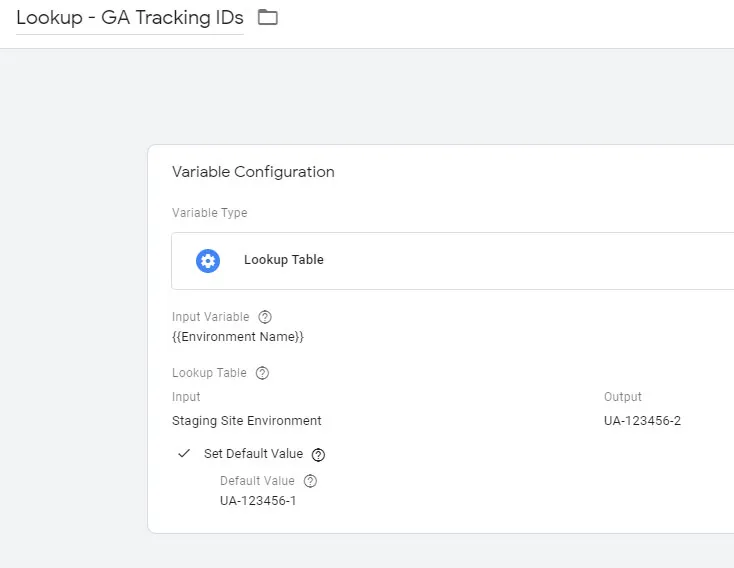
或者-基于主机名将数据发送到不同的 GA 属性
您可以使用单个 GTM 容器,并基于不同的主机名(例如 livesite.com 和 stagingsite.com)将数据发送到两个不同的 GA 属性,使用 Lookup Table 变量。
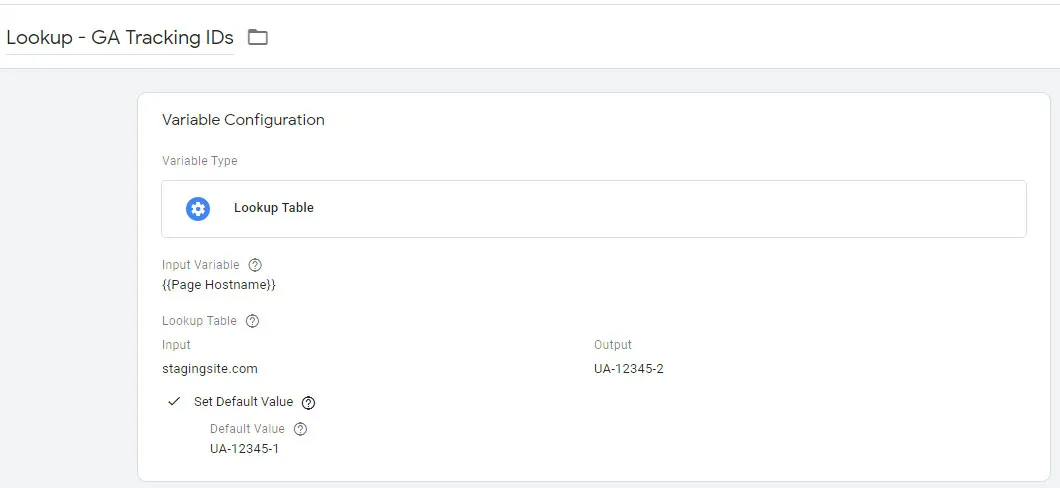
对于上述任何一种情况,您创建的 Lookup Table 变量将被插入到 GA 设置变量的 Tracking ID 选项中,然后添加到 GTM 中的 GA 标签中。
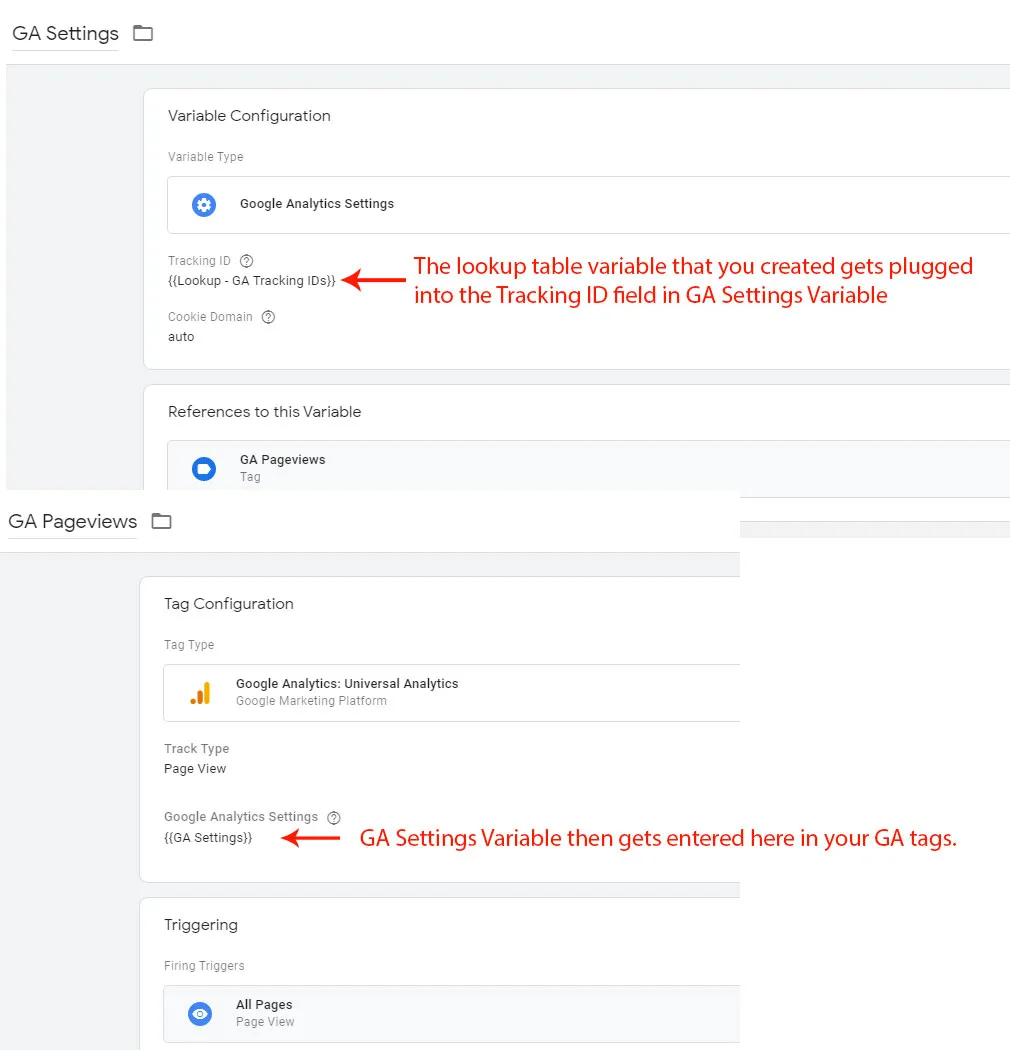
我不确定我是否完全理解这个问题,但如果问题是“我可以使用一个GTM容器将数据发送到2个不同的GA属性吗?”,答案是肯定的。您可以在两个环境中安装GTM容器,然后创建单独的constant变量,其值设置为您要发送数据的不同GA属性的跟踪代码。
然后,在每个标签的Google Analytics Settings Variable字段中,您可以点击“override”并填充正确的GA属性跟踪ID的Tracking ID字段。
这里有一个例子。